Wiedergabevorlage bearbeiten (Dialog)
Im Dialog Wiedergabevorlage bearbeiten können Sie neue benutzerdefinierte Wiedergabevorlagen erstellen und vorhandene bearbeiten. Sie können eine beliebige Kombination aus benutzerdefinierten Endpunktkonfigurationen und Wiedergabevorlagen nutzen und die Reihenfolge festlegen, in der sie verwendet werden sollen.
Wiedergabevorlagen sind in allen Projekten verfügbar, die Sie auf Ihrem Computer öffnen oder erstellen.
-
Sie können den Dialog Wiedergabevorlage bearbeiten im Wiedergabemodus öffnen, indem Sie im Dialog Wiedergabevorlage anwenden auf Wiedergabevorlage hinzufügen, Wiedergabevorlage duplizieren oder Wiedergabevorlage bearbeiten klicken.
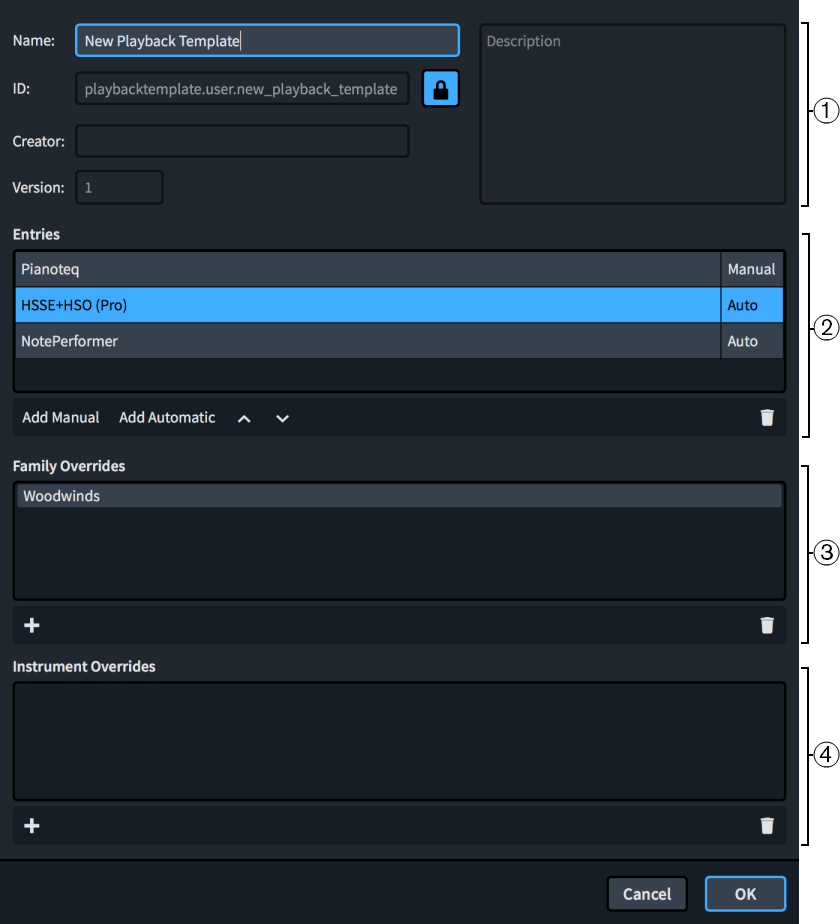
Der Dialog Wiedergabevorlage bearbeiten umfasst die folgenden Abschnitte:
-
Wiedergabevorlagen-Daten
Hier können Sie die folgenden Erkennungsinformationen für die ausgewählte benutzerdefinierte Wiedergabevorlage festlegen:
-
Name: Hier können Sie den Namen der Wiedergabevorlage festlegen, der im Programm angezeigt wird, zum Beispiel im Dialog Wiedergabevorlage anwenden.
-
ID: Hier können Sie die eindeutige Kennung der Wiedergabevorlage festlegen. Dorico Pro füllt das ID-Feld automatisch mit den Informationen, die Sie im Name-Feld eingeben.
-
Erstellt von: Hier können Sie den Namen der erstellenden Person eingeben, wenn Sie Ihre Wiedergabevorlage mit anderen Benutzern teilen.
-
Version: Hier können Sie die Version der Wiedergabevorlage angeben, so dass die neueste Version immer erkennbar ist. Sie können zum Beispiel die Version-Nummer jedes Mal erhöhen, wenn Sie Änderungen an der Wiedergabevorlage vornehmen.
-
Beschreibung: Hier können Sie andere Informationen über die Wiedergabevorlage hinzufügen.
HinweisAlle Felder im Wiedergabevorlagen-Datenbereich außer Name sind durch den Schalter Info sperren gesperrt. Sie müssen auf diesen Schalter klicken, um die Daten in diesen Feldern zu ändern.
-
-
Einträge
Enthält eine Tabelle mit allen benutzerdefinierten Endpunktkonfigurationen und vorhandenen Wiedergabevorlagen, die von der ausgewählten Wiedergabevorlage genutzt werden. Einträge sind nach Priorität aufgelistet, d. h. Dorico Pro weist zuerst Sounds aus dem obersten Eintrag zu. Wir empfehlen Ihnen, immer eine der vorinstallierten Standard-Wiedergabevorlagen am unteren Ende der Liste zu behalten, die Sie als Ausweichlösung nutzen können. So stellen Sie sicher, dass allen Instrumenten Sounds zugewiesen werden.
In den meisten Fällen reicht es aus, Einträge in der Reihenfolge Ihrer Wahl im Einträge-Bereich aufzulisten, um die gewünschte Wiedergabe zu erzielen. Wenn jedoch mehrere Einträge in Ihrer benutzerdefinierten Wiedergabevorlage Sounds für dasselbe Instrument bereitstellen, müssen Sie Sonderregeln für Instrumentenfamilien und/oder einzelne Instrumente festlegen, zum Beispiel wenn Sie Holzbläser-Sounds aus dem ersten Eintrag und alle anderen Sounds aus dem zweiten Eintrag verwenden möchten.
In der Spalte auf der rechten Seite ist der Typ des Eintrags in der jeweiligen Zeile angegeben.
-
Manuell: Einträge, die Sounds nicht automatisch laden können, einschließlich benutzerdefinierter Endpunktkonfigurationen
-
Auto: Einträge, die Sounds automatisch laden können, d. h. vorinstallierte Standard-Wiedergabevorlagen
Die Aktionsleiste am unteren Rand des Abschnitts enthält die folgenden Optionen:
-
Manuell hinzufügen: Hiermit können Sie einen manuellen Eintrag zu der Wiedergabevorlage hinzuzufügen.
-
Automatisch hinzufügen: Hiermit können Sie einen automatischen Eintrag zu der Wiedergabevorlage hinzuzufügen.
-
Nach oben: Verschiebt den ausgewählten Eintrag in der Liste nach oben.

-
Nach unten: Verschiebt den ausgewählten Eintrag in der Liste nach unten.

-
Löschen: Entfernt den ausgewählten Eintrag aus der Wiedergabevorlage.

-
-
Familien-Abweichungen
Enthält eine Liste mit Abweichungen für Instrumentenfamilien, die auf den ausgewählten Eintrag angewandt werden, und ermöglicht es Ihnen, Abweichungen hinzuzufügen/zu entfernen. Mit Hilfe von Familien-Abweichungen können Sie die gewünschten Instrumentenfamilien-Sounds festlegen, zum Beispiel wenn Sie nur die Holzbläser-Sounds aus einem Eintrag verwenden möchten, der auch Blechbläser- und Streicher-Sounds enthält.
Die Aktionsleiste am unteren Rand des Abschnitts enthält die folgenden Optionen:
-
Instrumentenfamilie hinzufügen: Hiermit können Sie eine Instrumentenfamilie auswählen, die als Abweichung für den ausgewählten Eintrag verwendet werden soll.

-
Instrumentenfamilie löschen: Entfernt die ausgewählte Familien-Abweichung aus dem ausgewählten Eintrag.

-
-
Instrumenten-Abweichungen
Enthält eine Liste mit Abweichungen für einzelne Instrumente, die auf den ausgewählten Eintrag angewandt werden, und ermöglicht es Ihnen, Abweichungen hinzuzufügen/zu entfernen. Mit Hilfe von Instrumenten-Abweichungen können Sie einzelne Instrumenten-Sounds festlegen, zum Beispiel wenn Sie nur den Solovioline-Sound aus einem Eintrag verwenden möchten, der auch Streicherensemble-Sounds enthält.
Die Aktionsleiste am unteren Rand des Abschnitts enthält die folgenden Optionen:
-
Instrument hinzufügen: Hiermit können Sie ein Instrument auswählen, das als Abweichung für den ausgewählten Eintrag verwendet werden soll.

-
Instrument löschen: Entfernt die ausgewählte Instrumenten-Abweichung aus dem ausgewählten Eintrag.

-